Izkārtojums nelielā ātrumā, izmantojot Kefote karkasa rīku komplektu
Wireframe rīkkopa Keynote ļauj gandrīz ikvienam, kam ir pamata izpratne par to, kā izmantot prezentācijas programmatūru, lai ātri izveidotu lietotāja interfeisa maketu iOS un tīklam. Ja jums nav Keynote, neuztraucieties, ir iekļauta arī Powerpoint versija!
Šodien mēs jums parādīsim ļoti ātru ieskatu, kā izmantot Keynote Wireframe Toolkit, lai izveidotu pamata tīmekļa lietotnes izkārtojumu. Ja varat kopēt un ielīmēt, varat to izdarīt!
Ko jūs saņemat
Izmantojot jūsu Wireframe Toolkit lejupielādi, tiek parādīts apjomīgs Keynote un Powerpoint veidņu saraksts. Kā redzams zemāk esošajā ekrānuzņēmumā, jums tiek parādītas četras dažādas veidņu versijas: Keynote '08, Keynote '09, Keynote iPad un Powerpoint.

Katrai mapei ir pievienoti vairāki dažādi instrumentu komplekti, kuru mērķis ir nodrošināt jūs ar interfeisa elementiem, kas jums būs nepieciešami iPhone, iPad un, protams, vienkārša vecāka tīmekļa izveidošanai. Ir arī daži gatavi piemēri, kurus varat atvērt, lai sajustu, kā tas viss darbojas.
Slaidi salīdzinājumā ar slaidiem
Lai sāktu darbu, atrodiet rīkkopa, ar kuru vēlaties strādāt, un pameklējiet to Finder. Darbs ar dublikātu ļauj nopietni izjaukt visu, neietekmējot oriģinālu.
Es atvēršu “web” veidni mūsu projektam. Ja neesat pazīstams ar Keynote darbību, tas ir ļoti līdzīgs Powerpoint, tikai parasti tas ir vēl intuitīvāks. Uzreiz ekrāna kreisajā pusē vajadzētu pamanīt slaidu sloksni. Šī josla ir sadalīta divās zonās: slaidi (apakšā) un galvenie slaidi (augšā).
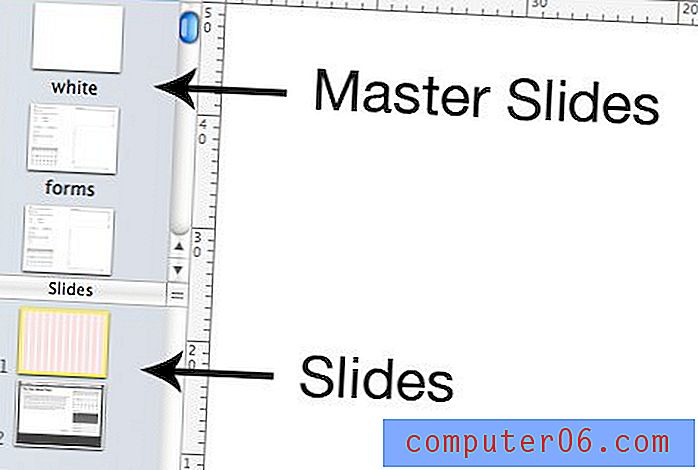
Rīkkopa Master Slides satur visus iepriekš sagatavotos elementus, kas nozīmē, ka tie būtībā ir tas, par ko jūs maksājat. Katrā no iekļautajiem galvenajiem slaidiem ir noteikta kategorija, kas apraksta UI elementus: veidlapas, navigācija, dati, teksta stili utt.
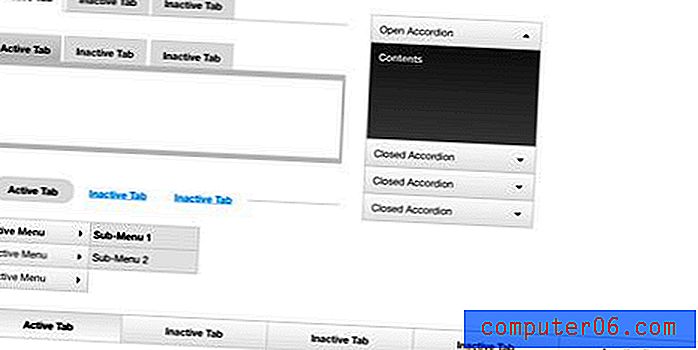
Lielākoties galvenos slaidus atstāsit vienus un tos tieši nemainīsit. Tā vietā jūs kopēsiet un ielīmēsiet elementus no galvenajiem slaidiem parastajos slaidos. Sākotnējie veidnes elementi paliek nemainīgi, lai jūs tos varētu atkal un atkal izmantot.
Protams, ja vēlaties veikt globālas izmaiņas, kas ietekmē visu, jūs rediģētu esošo Master Slide vai pat izveidotu jaunu. Piemēram, ja vēlaties pogas atkārtoti lietojamu zilu versiju, jūs, iespējams, dublēsit esošajā pogas mapē Master Slide un mainīsit tās krāsu uz zilu.
Jauna slaida izveidošana
Lai sāktu, noklikšķiniet uz pašreizējā mācību palīdzības sadaļā “Slaidi” un pēc tam nospiediet taustiņu Command + Shift + N, lai izveidotu jaunu slaidu. Tālāk mēs izmantosim vienu no iekļautajiem 960.gs ceļveža stiliem, lai iegūtu vispārīgu mūsu satura platumu. Lai to izdarītu, velciet 960 Master Slide uz parasto slaidu, kas Master Slide tiks izmantots kā fons.
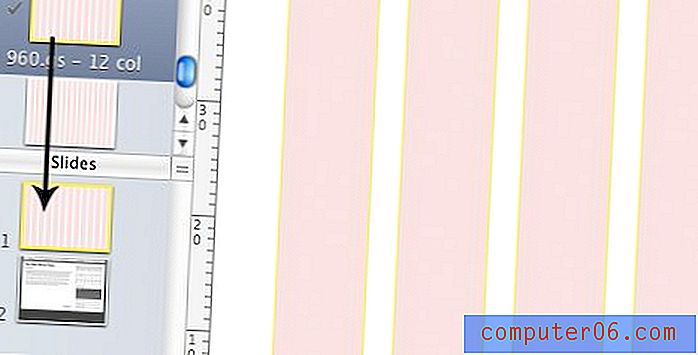
Pievienojiet navigāciju
Mēs sāksim ar kaut ko gandrīz ikvienu tīmekļa lapu, kas nepieciešama: navigāciju. Pārbaudot navigāciju Master Slide, jūs atradīsit diezgan daudz iespēju. Atrodiet sev tīkamo un vienkārši nokopējiet / ielīmējiet to slaidā. Bam, tagad mums ir navigācija! Redzi, cik viegli tas bija?

Kā redzat, navigācijas platums jau ir iestatīts, lai tas atbilstu mūsu izvēlētajam ceļvedim. Tagad, kad elements atrodas slaidā, jūs to varat pielāgot, ja vēlaties, izmantojot Keynote bagātīgo rīku komplektu. Apmaini krāsas, maini tekstu, tas viss ir atkarīgs no jums!
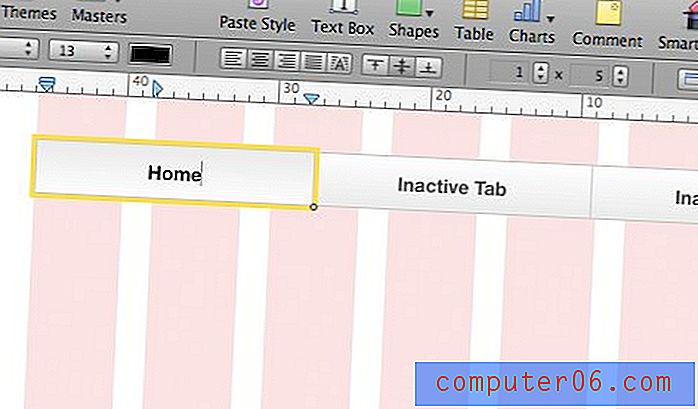
Izmantojiet Keynote rīkus, lai pievienotu konteineru
Tagad atcerieties, ka jūs neesat ierobežots ar elementiem, kas atrodami instrumentu komplektā. Gan Keynote, gan Powerpoint ir pamata zīmēšanas rīki, kas var palīdzēt tonnai ar jūsu vispārējo struktūru. Piemēram, es mazliet papildināju savu lapu, pievienojot fona aizpildījumu un zem navigācijas uzzīmējot vienkāršu lodziņu kā konteinera pārējam saturam.
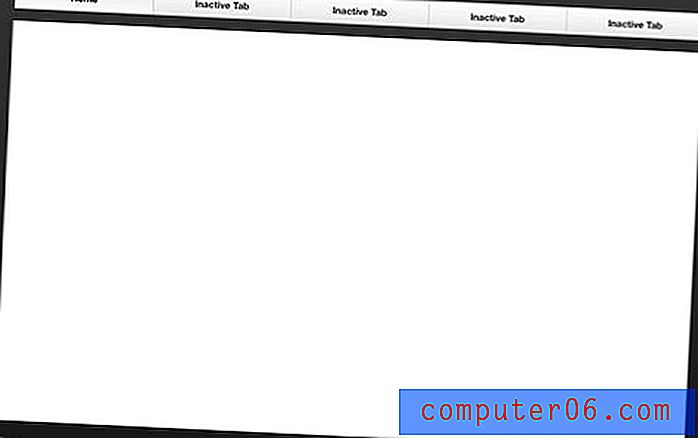
Objektu izmēru maiņa
Viena no lietām, ko es ļoti novērtēju šajā rīku komplektā, ir tas, cik labi objekti ir būvēti pielāgošanai. Piemēram, pieņemsim, ka es gribēju savam maketam pievienot dažus preces, tāpēc es iemetu kalendāru un akordeona izvēlni. Problēma ir tā, ka tie nav vienāda platuma, un vizuālās konsekvences labad es gribētu, lai tie būtu.
Aplūkojot akordeona izvēlni, var redzēt, ka tas ir sarežģīts priekšmets, un instinktīvi domāt, ka tā stiepšana horizontāli sagādās sāpes. Vai tas noteikti izskrūvē visus šos ligzdotos elementus? Nepareizi! Viss, kas jums jādara, ir jāizstiepj to, kā vēlaties, un viss paliek proporcionāls un skaists.
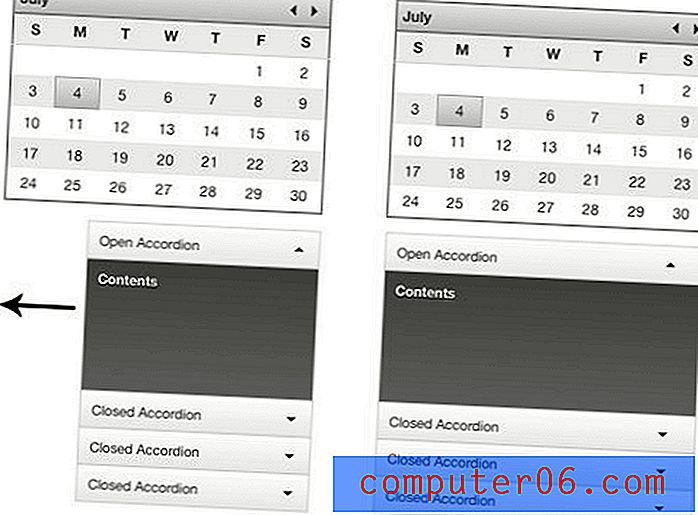
Finišē makets
Tagad jums vajadzētu būt pamatprocesam mazākam. Šeit viss, kas jums jādara, ir pēc vajadzības nokopēt un ielīmēt elementus no rīkkopa. Nevienā laikā mums nav lieliska maketa, ko varētu viegli izmantot CMS vai emuāru veidošanas platformas izstrādei.
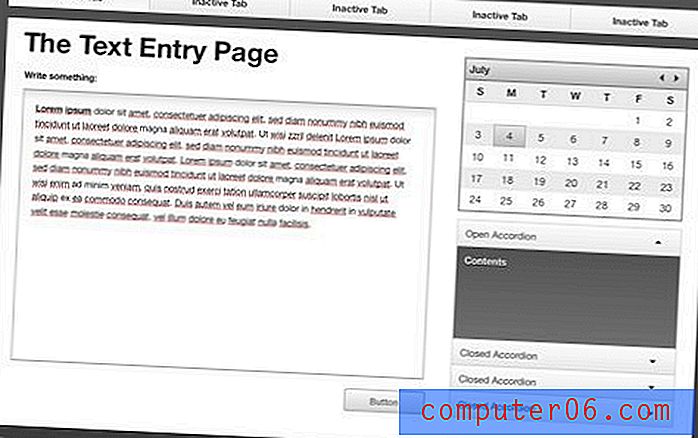
Godīgi sakot, pati pirmā reize, kad es kādreiz atvēru instrumentu komplektu, man bija iespēja izdomāt procesu un aptuveni desmit minūšu laikā izveidot iepriekš minēto izkārtojumu! Tagad, kad es zinu, ko es daru, aptuveni trīs minūšu laikā varētu kaut ko līdzīgu izdarīt. Un es patiesībā neesmu daudz Keynote lietotājs.
Tas tiešām ir fantastisks rīks ātru karkasu un maketu izveidošanai. Es noteikti varētu izveidot augstāk redzamo attēlu Photoshop, taču šo elementu izveidošana no nulles noteikti būtu prasījusi daudz ilgāku laiku!
Vairāk piemēru
Augšējā demonstrācijā tik tikko nokasīts ne tikai tas, ko jūs varat darīt ar šo rīku komplektu, bet arī tas, kas iekļauts komplektā. Iepazīstieties ar šiem iPad un iPhone lietotņu modeļiem, kas pilnībā izveidoti ar Keynote Wireframe Toolkit.
Jāatzīmē, ka šo versiju pogas ir pārvērstas par saitēm uz citiem slaidiem. Tas nozīmē, ka jūs faktiski varat palaist cauri aptuvenu navigācijas prototipu, apskatot slaidrādi un noklikšķinot uz pogām! Cik tas ir forši?
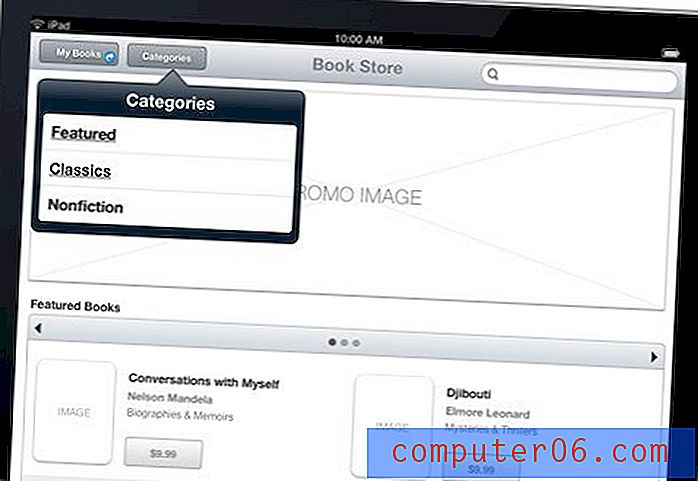
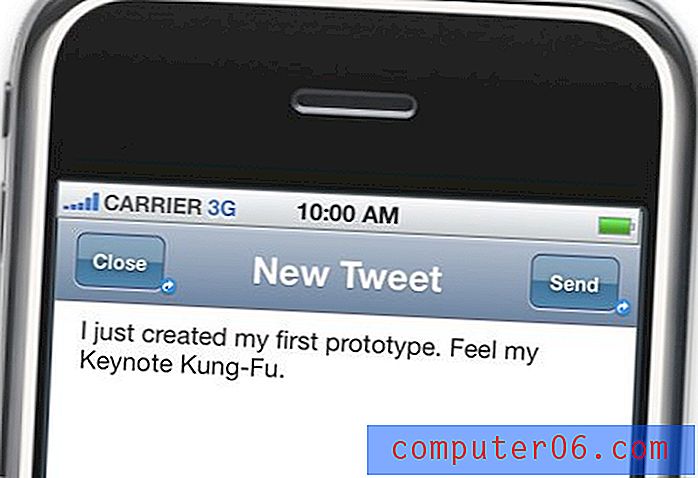
Kam tas domāts?
Stiepļu kadru rīkkopa Keynote ir noderīga gandrīz ikvienam, kas ir saistīts ar tīmekļa vai lietojumprogrammu izstrādi jebkurā līmenī. Ja jūs neesat dizainers, tas ir lielisks veids, kā parādīt dizainerim vispārīgu ideju par to, ko meklējat, nespiežoties izmantot savas MS Paint prasmes.
Ja esat dizainers, tas ir satriecošs un neticami ātrs veids, kā izdomāt izkārtojuma mehāniku. Jūs varētu domāt, ka rīkkopa jūs ierobežos, taču patiesībā tas ir diezgan brīvi, ja tik ātri varat iedziļināties stiepļu ietvarā, pirms iedziļināties Photoshop vai CSS un veidot elementus ar noteiktu stilu, kuru meklējat. Faktiski, ja jums nepatīk kāda elementa stils, kā mēs teicām iepriekš, tos ir viegli mainīt!
Lieliski, kur es to varu iegūt?
Stiepļu ietvara rīku komplekts Keynote ir pieejams jebkurā laikā vietnē Keynotekungfu.com par USD 12. Uzticieties man, tas ir patiešām lēts par vērtību, kuru jūs no tā iegūsit.
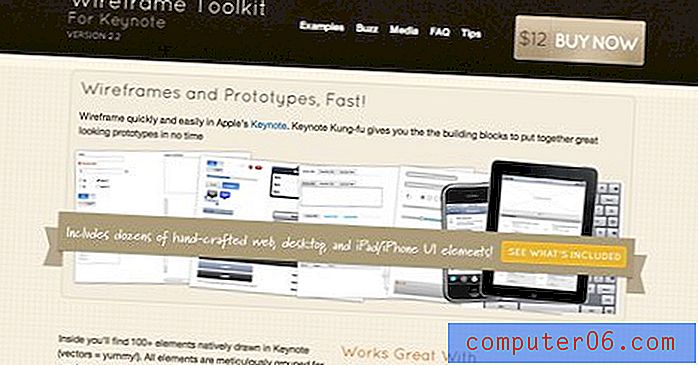
Vietnē ir arī daudz vairāk informācijas par to, kas ir iekļauts un kā to izmantot. Ir pat pāris patiešām lielisku mācību video, kas satur noderīgus padomus, kā pilnībā izmantot Keynote iespējas stiepļu kadru veidošanā.



